Konfigurere OneNote-integrering
Samle tanker, ideer, planer og undersøkelser på ett sted med OneNote i modelldrevne Power Apps- og Customer Engagement-apper (Dynamics 365 Sales, Dynamics 365 Customer Service, Dynamics 365 Field Service, Dynamics 365 Marketing og Dynamics 365 Project Service Automation).
Når du aktiverer OneNote-integrering i , kan du bruke OneNote til å ta notater eller se gjennom kundenotater i oppføringene.
Du kan konfigurere OneNote-integrering når du også bruker SharePoint Online. Du må ha et abonnement på Microsoft 365 for å bruke OneNote i modelldrevne apper og Customer Engagement-apper.
Trinn 1: Aktiver serverbasert SharePoint-integrasjon
Før du kan aktivere OneNote-integrering, må du aktivere serverbasert SharePoint-integrasjon.
Sørg for at du har sikkerhetsrollen som systemadministrator eller tilsvarende tillatelser i Microsoft Dynamics 365. Eller kontroller at du har lese- og skriverettigheter for oppføringstyper som kan tilpasses.
Kontroller sikkerhetsrollen din
Følg fremgangsmåten under Vise brukerprofilen.
Har du ikke de riktige tillatelsene? Kontakt systemansvarlig.
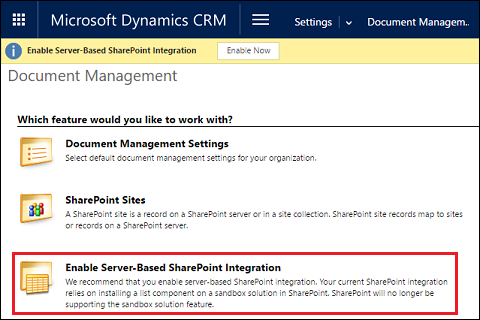
Trinn 2: Aktivere OneNote-integrering
Når serverbasert SharePoint-integrering er aktivert, er OneNote-integrering oppført i Dokumentbehandling.
Velg et miljø i administrasjonssenteret for Power Platform.
Velg Innstillinger>Integrering>Innstillinger for dokumentbehandling.
Velg OneNote-integrasjon.
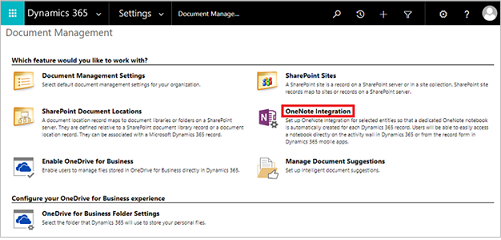
Følg instruksjonene i veiviseren for å aktivere OneNote-integrasjon for valgte enheter. Velg enheter som trenger en fullstendig notatblokk per oppføring. Bare enheter som allerede har dokumentbehandling aktivert vil vises. Velg Fullfør.
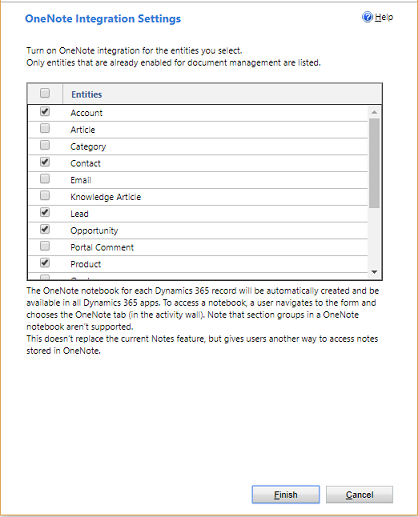
Du kan også aktivere OneNote-integrasjon for en enhet fra skjemaet for tilpassing så lenge dokumentbehandling er aktivert for denne enheten.
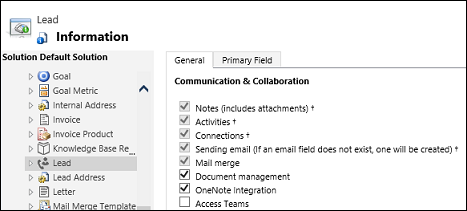
En OneNote-notatblokk opprettes automatisk for en oppføring første gang du velger kategorien OneNote i aktivitetsområdet i modelldrevne apper og Customer Engagement-apper. Når den dedikerte OneNote-notatblokken er opprettet for oppføringen, kan du vise og navigere til notatblokken fra alle Dynamics 365-appklienter.
Mer informasjon: Ta notater ved hjelp av OneNote
Slik deaktiverer du OneNote-integrering:
Velg et miljø i administrasjonssenteret for Power Platform.
Velg Innstillinger>Integrering>Innstillinger for dokumentbehandling.
Velg OneNote-integrasjon.
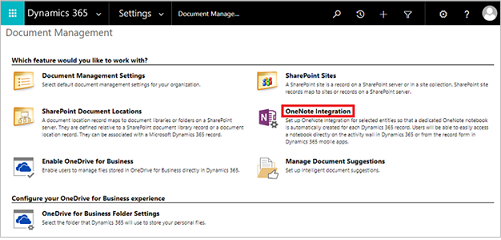
Fjern merket for alle enhetene i dialogboksen Innstillinger for OneNote-integrering, og velg deretter Fullfør.
Feilsøke OneNote-integrasjon
Hvorfor vises det et mappeikon OneNote-filer?
Dette er et kjent problem. Velg navnet på filen for å åpne OneNote som forventet.
Hvorfor vises ikke OneNote-notatblokkene i OneDrive-dokumentområdet?
OneNote-notatblokker som er lagret i Microsoft 365-grupper OneDrive, vises ikke.
Feilmelding: Vi kan ikke finne notatblokken
Du får denne feilmeldingen:
Vi kan ikke finne notatblokken. OneNote-notatblokken kan være fjernet eller flyttet til et annet sted. Sjekk notatblokkstedet eller kontakt administrator for å oppdatere stedsoppføringen som er lagret i Dynamics 365 Customer Engagement. (Feil: 0x80060729)
Følg denne fremgangsmåten for å løse problemet:
- Logg deg på Power Platform-administrasjonssenteret, og åpne miljøet du vil bruke.
- Velg Innstillinger>Integrering, og velg deretter Innstillinger for dokumentbehandling.
- Velg Dokumentplasseringer i SharePoint, åpne denne oppføringen for dokumentplassering, og endre deretter den tilsvarende URL-adressen slik at den samsvarer med notatblokkens plassering.
Kan jeg redigere en OneNote-fil i en modelldreven app eller en Dynamics 365 Customer Engagement-app?
Nei. Dette kan du bare gjøre i OneNote-appen som åpnes når du velger OneNote-koblingen.
Jeg får ikke tilgang til OneNote-notatblokken
Ikke slett noen av filtypene OneNote.onetoc2 eller .one OneNote-delen i appen. Hvis du gjør dette, får du ikke tilgang til OneNote-notatblokkene.
Støttes delgrupper?
Inndelingsgrupper som holder relaterte deler samlet i OneNote, støttes ikke i modelldrevne Power Apps-apper eller Customer Engagement-apper.
Kan jeg gi nytt navn til en del i OneNote Online?
Nei. Du kan bare gi nytt navn til en inndeling i skrivebordsversjonen av OneNote. Hvis du gir nytt navn til en del i OneNote Online, vises ikke det oppdaterte delnavnet i appen.
Hvorfor ser jeg oppføringer som skulle vært i kategorien OneNote?
Dette skjer når du har slettet alle delene i notatblokken. Det anbefales at du har minst én del i OneNote-notatblokken. Slik løser du problemet:
Gå til oppføringen der du ser problemet. På hovedmenyen velger du for eksempel Salg>Kontoer> forretningsforbindelse.
Fra hovedmenyen velger du rullegardinmenyen ved siden av navnet på oppføringen, og velger deretter Dokumenter.
Velg Åpne i SharePoint, og opprett deretter en ny del med skrivebordsversjonen av OneNote.
Hvis du endrer navnet på en OneNote-fil via dokumentrutenettet, vises en feilmelding
Forestill deg følgende hendelser:
- Bruker A åpner et OneNote-notat i en modelldrevet app i Power Apps eller en Dynamics 365 Customer Engagement-app og legger til innhold. Eksempel: Salg>Kontakter>kontakt>Sammendrag>Tidslinje-inndeling >+> OneNote.
- Bruker A, eller en annen bruker, for eksempel bruker B, endrer navnet på OneNote-filen i et dokumentrutenett. Eksempel: Salg>Kontakter>kontakt>Relatert>Dokumenter.
- Bruker A åpner notatet på tidslinjen i et skjema. Eksempel: Salg>Kontakter>kontakt>Sammendrag>Tidslinje-inndeling >+>OneNote.
Når dette skjer, ser bruker A feilmeldingen "Mappe kontakt har fått endret navn eller er slettet fra SharePoint. Det var forventet i banen til SharePoint-mappen."
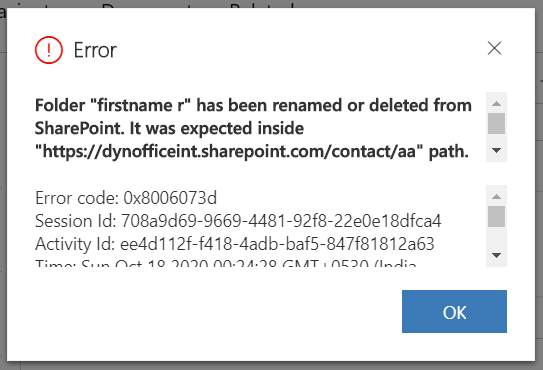
Feilmelding: Finner ikke filen
Jeg får denne feilmeldingen:
Finner ikke filen. (Feil: 0x80060706)
Du kan få denne feilen i en lokal distribusjon når du åpner kategorien OneNote i en enhet som er aktivert for OneNote, hvis du deaktiverte CreateSPFoldersUsingNameandGuid ved å bruke verktøyet OrgDBOrgSettings. Angi dette alternativet til True. Se: OrgDBOrgSettings-verktøyet for Dynamics CRM.
Legg merke til at OneNote krever SharePoint-mapper for å inkludere GUID.
Jeg får denne feilmeldingen: Listen støtter ikke denne operasjonen. (Feil: 0x80060715)
Ved etterfølgende klikk i OneNote vises denne feilmeldingen: Ingen deler kan vises. Merk deg at deler i en delgruppe ikke støttes. Du kan løse dette problemet ved å sette filbanelengden til mindre enn 70 tegn.
Hvis du endrer navnet på en OneNote-fil i Dynamics 365 (online), versjon 9.0 kan det oppstå en konflikt
Vurder dette scenariet:
Bruker A åpner et OneNote-notat i Dynamics 365 Customer Engagement (on-premises) og legger til innhold (for eksempel Salg>Forretningsforbindelser> forretningsforbindelse >Sammendrag> Tidslinje-inndeling >+> OneNote). Bruker A, eller en annen bruker, Bruker B, gir navnet til OneNote-filen et dokumentrutenett (for eksempel: Salg>Forretningsforbindelser> forretningsforbindelse >Relatert>Dokumenter). Bruker A åpner notatet ved hjelp av Tidslinje (for eksempel: Salg>Forretningsforbindelser> forretningsforbindelse >Sammendrag> Tidslinje-delen >+>OneNote). Bruker A skal se notatet med nytt navn og eksisterende innhold. I stedet åpnes et nytt notat.